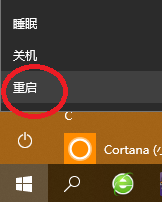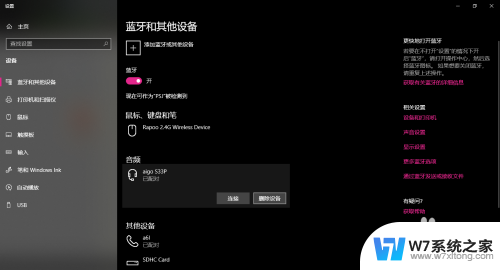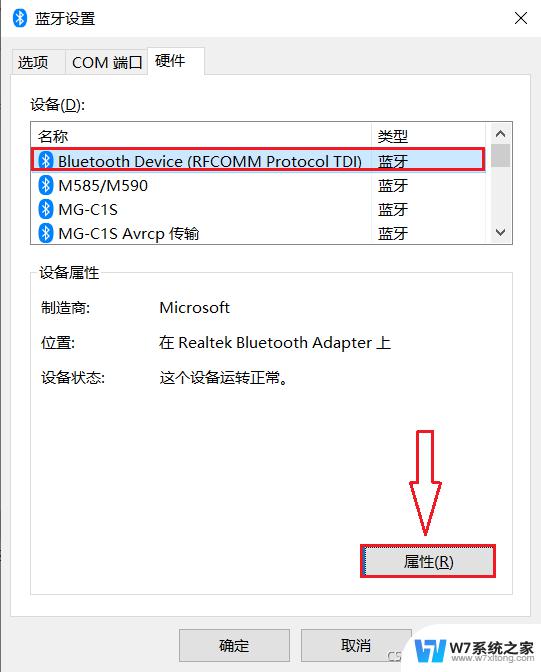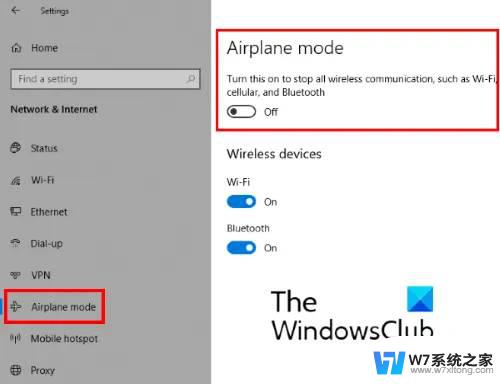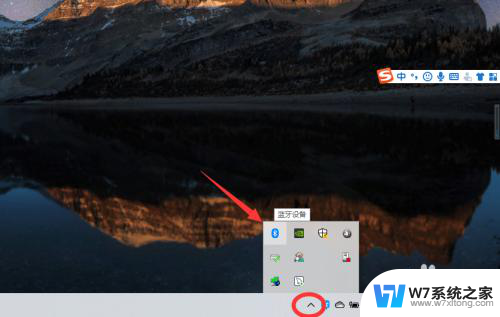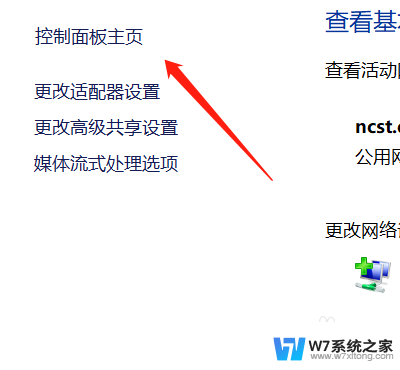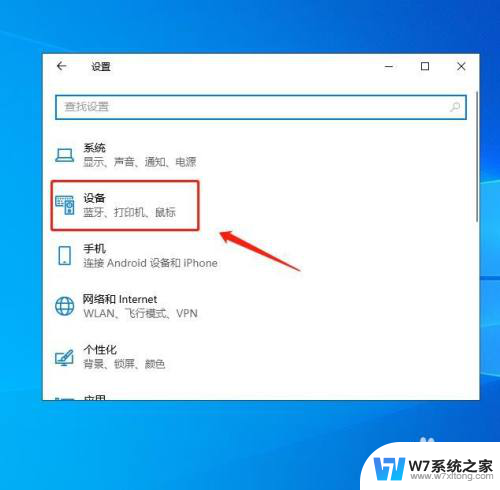win10蓝牙显示已配对 win10蓝牙耳机显示已连接但没有声音的处理方法
近年来随着科技的迅猛发展,蓝牙技术已成为我们生活中不可或缺的一部分,在Windows 10操作系统中,蓝牙功能更是得到了广泛应用。有时我们可能会遇到一种尴尬的情况:虽然显示已配对,但蓝牙耳机却无法发出声音。这种问题的出现让我们感到困惑,那么我们应该如何解决呢?本文将为大家介绍一些处理方法,帮助大家解决这个问题。
推荐下载:Windows10免激活工具版系统下载
处理方法如下:
1、首先查看蓝牙耳机是否有电,是否损坏,然后确认电脑上的蓝牙音量已经打开。重启配对蓝牙设备尝试。
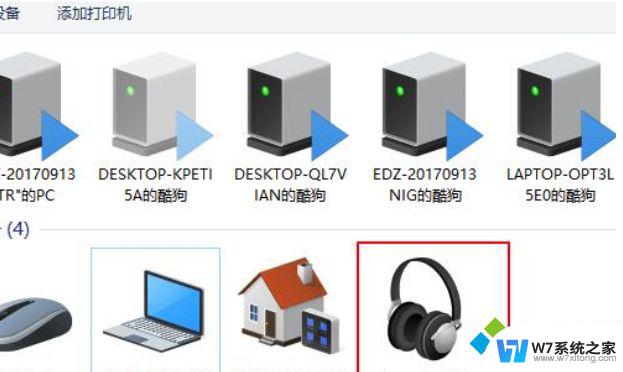
2、检测蓝牙驱动的更新,是否更新到最新版。如果都没问题导致无声音,请看以下教程。
3、我们打开控制面板,然后进入【硬件和声音】,选择【设备与打印机】。在设备中我们能够看到已连接的蓝牙耳机图标,点击【蓝牙耳机】进入设置。
4、在【服务】界面中,将所有的选项全部勾选。
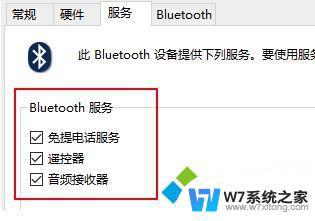
5、在菜单中搜索【windows powershell】,在搜索出的结果中。鼠标右键它,然后选择【以管理员身份运行】。
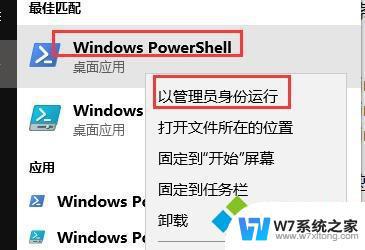
6、然后复制输入以下命令并执行,
DISM.exe /Online /Cleanup-image /Scanhealth
DISM.exe /Online /Cleanup-image /Checkhealth
DISM.exe /Online /Cleanup-image /Restorehealth
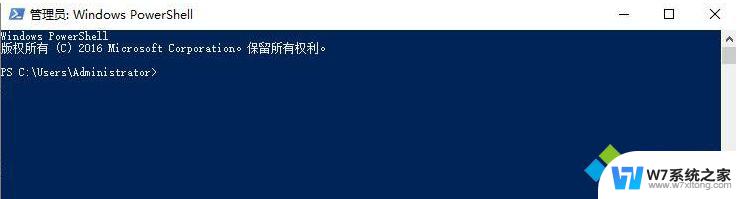
以上就是win10蓝牙显示已配对的全部内容,如果你遇到了这种情况,可以尝试按照以上方法解决,希望对大家有所帮助。